一般来说,我们使用Safari浏览器可以轻松地打开PDF文件,但是为什么在Mavericks系统中使用Safari浏览器无法打开PDF文件?这可能是一系列问题导致的,通常来说是因为浏览器的问题或Mavericks系统中存在bug。在本文中,我们将深入探讨为什么无法在Safari中打开PDF文件的原因,以及为您提供解决此常见问题的解决方案。
为什么使用Safari浏览器无法打开PDF文件?
使用Safari浏览器无法打开PDF文件的原因有许多。常见的原因可能是由于您使用了旧版本的浏览器插件。比如,如果您使用的是旧版本的Adobe Reader,则可能是问题所在。Safari浏览器中附带了一个预先安装的PDF查看器,该查看器可能与您的旧版Adobe Reader插件冲突。要解决此问题,您需要进入Safari的插件目录并删除旧的插件,您也可以继续阅读文章下面部分来寻找其他的解决方案。
因为如果你的系统升级到Mavericks之后,在这个系统中使用Safari浏览器就无法打开PDF文件,而是打开空白页面。要恢复PDF文件的正常浏览,您可以尝试下面3种不同的解决方案。
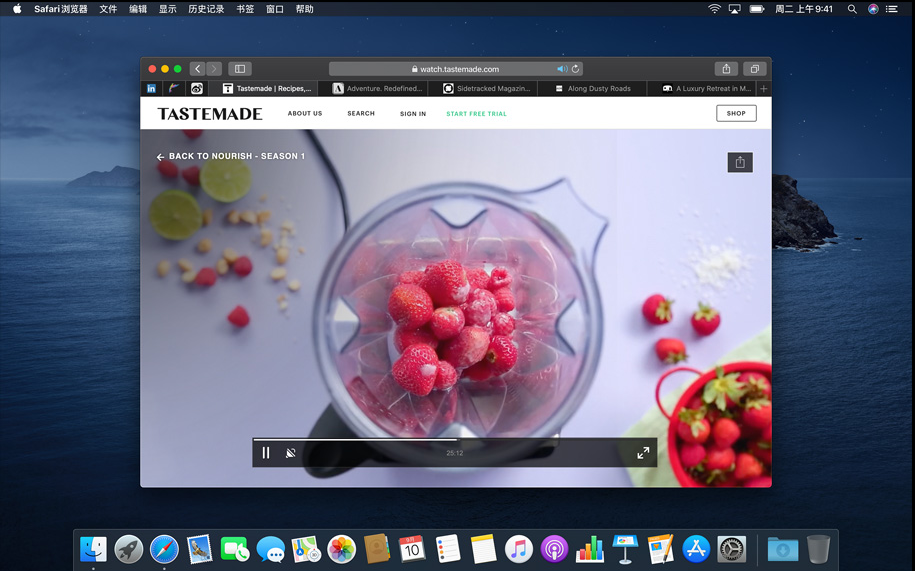
使用Safari浏览器下载所需的PDF文件
尽管在Mavericks系统中使用Safari浏览器无法打开PDF文件,但它可以用来下载PDF文件。下载完所需的PDF文件后,请按照以下步骤,以便您可以使用Safari从网站上下载PDF文件:
l · 单击PDF文件的链接,复制到Safari浏览器找到此PDF文件;
l · 转到顶部工具栏上的“文件”菜单,然后选择“导出为PDF”;
l · 在Mac上选择要保存PDF文件的位置。
使用Safari浏览器除了可以轻松地将网站上的PDF文件下载到你的Mac电脑上之外,您也可以使用Mac版的万兴PDF来编辑或查看这些下载到您电脑上的PDF文件,它唯一的缺点就是无法在下载PDF文件之前预览它们,但这是一个不错的选择。
使用谷歌浏览器在Mavericks系统中打开PDF文件
如果您使用Safari浏览器无法打开PDF文件,还可以尝试改用谷歌浏览器。谷歌浏览器的工作方式类似于macOS X 10.8或更旧版本的Safari浏览器,帮助您轻松地打开在Mavericks系统中打开PDF文件。您只需在Mac电脑上下载并安装谷歌浏览器,即可打开并查看PDF文件。
在Mavericks系统中轻松打开PDF文件的最佳解决方案
要在Mavericks中轻松打开或更改PDF文件,您还可以尝试使用万兴PDF。该程序功能强大,可让您轻松地创建,修改甚至转换PDF文件。
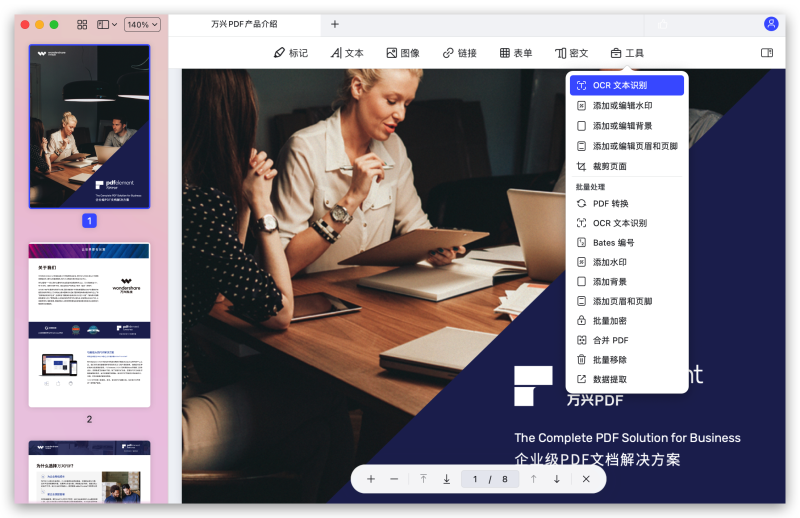
它是一款性价比高,功能强大,而且操作简单的全能PDF编辑神器,轻松搞定PDF文档阅读、编辑、注释、PDF转换,办公表格、合同中的信息提取。这款编辑器还采用了先进的(OCR)技术,可将扫描图像转换为可编辑的文本。还有专门Mac版的万兴PDF,帮助您轻松地打开和编辑pdf文件,添加或删除文本,或编辑文档中的图像等。您甚至可以通过对整个文档或部分文档设置密码来增强内容的安全性。另外,您还可以轻松地提取文档的各个部分内容,并从提取的文本中创建一个全新的PDF文档,又或者是将Word和Excel等多种格式组合成更大的PDF文件。自定义页眉和页脚也使您可以轻松跟踪PDF页面。
在Mavericks系统使用万兴PDF打开PDF文件,您只需要在Mac电脑上下载并安装万兴PDF,按照以下简单步骤打开PDF文件。
第1步:打开PDF文件
启动该程序,然后将要打开的PDF文件拖放到主窗口中,此时,文件就会在万兴PDF中打开了。您也可以转到“文件”,然后单击“打开”或“打开最近的文件”来打开PDF文件。
步骤2:编辑PDF文件
打开PDF后,您可以继续编辑文档。如果您想要编辑PDF文本,请单击“编辑”以启用编辑模式,然后单击要编辑的文本, 此时,在文本周围将会弹出一个蓝色框,此时,您只需在框内单击下即可出现光标,就可以开始对文本进行所需的更改了。同时,您还可以更改字体的样式,大小和文本的颜色。
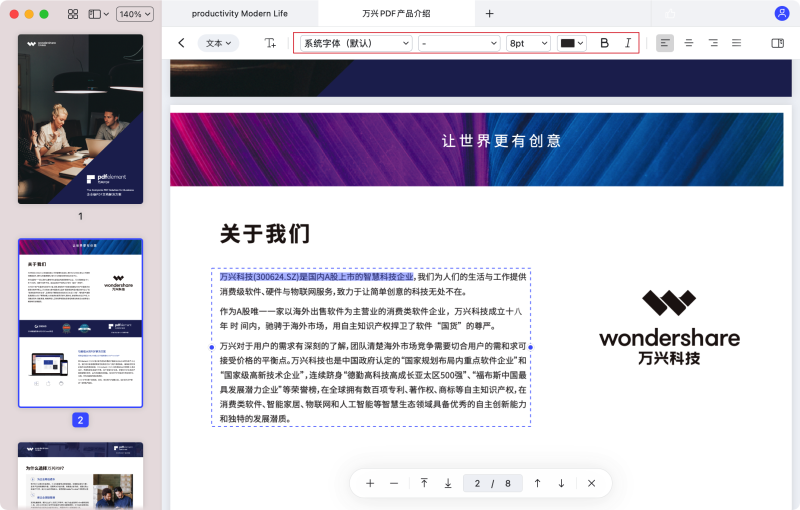
步骤3:转换PDF文件
编辑完之后,您可以选择将PDF文件转换为多种格式。单击“转换”,然后将PDF文件拖放到窗口中。单击“ W”图标选择输出格式,然后选择要转换的页面或页面范围。最后,单击“转换”,选择输出格式,单击“保存”。PDF文件将在几秒钟内转换为所您选定的格式。


